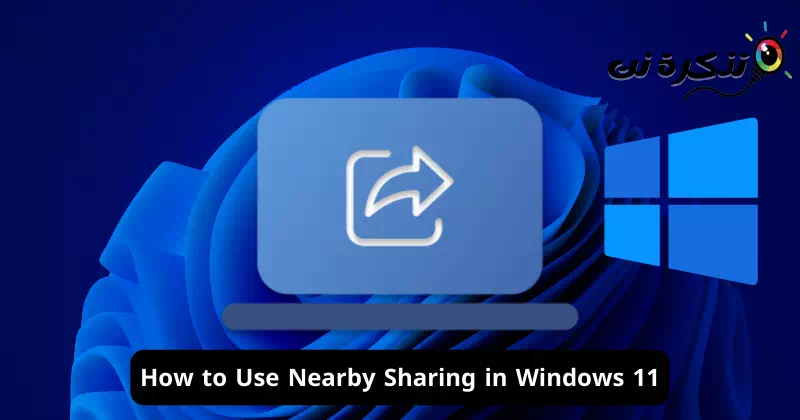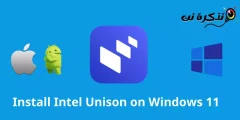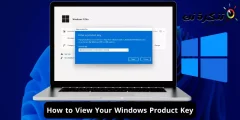यदि आपने पहले विंडोज़ 10 को देखा है, तो आप एक विशेष सुविधा के बारे में जानते होंगे जिसे "" कहा जाता है।आसपास के शेयरिंग“. हमें आपको यह बताते हुए खुशी हो रही है कि यही सुविधा अब विंडोज 11 में इसी नाम से उपलब्ध है।
नियरबाई शेयर एक टूल है जिसे विशेष रूप से विंडोज़ में फ़ाइल शेयरिंग के लिए डिज़ाइन किया गया है, और यह आपको आसानी से विभिन्न लैपटॉप के बीच फ़ाइलों को स्थानांतरित करने में सक्षम बनाता है। यह ध्यान देने योग्य है कि इस सुविधा को एंड्रॉइड में नियरबाई शेयर सुविधा के साथ भ्रमित नहीं किया जाना चाहिए, क्योंकि वे दो पूरी तरह से अलग विशेषताएं हैं और विभिन्न ऑपरेटिंग सिस्टम के लिए हैं।
नियरबाई शेयरिंग माइक्रोसॉफ्ट द्वारा पेश किया गया एक उत्पाद है, और यह उपकरणों के बीच फ़ाइल स्थानांतरण की सुविधा के लिए वाई-फाई और ब्लूटूथ तकनीकों पर निर्भर करता है। अन्य फ़ाइल साझाकरण विधियों की तुलना में, नियरबाई शेयरिंग तेज़ है क्योंकि यह वाई-फ़ाई और ब्लूटूथ कनेक्शन पर निर्भर करता है।
हालाँकि नियरबाई शेयरिंग पहले से ही विंडोज़ 11 में निर्मित है, लेकिन कई उपयोगकर्ता इसके अस्तित्व के बारे में नहीं जानते हैं। इस कारण से, हमें हाल ही में उपयोगकर्ताओं से कई संदेश प्राप्त हुए हैं जिनमें पूछा गया है कि विंडोज़ 11 में नियरबाई शेयरिंग का उपयोग कैसे करें।
यदि आप Windows 11 उपयोगकर्ता हैं और फ़ाइलों को तेज़ी से साझा करने का तरीका ढूंढ रहे हैं, तो हम मदद के लिए यहां हैं। यहां कुछ सरल चरण दिए गए हैं जिन्हें हम विभिन्न विंडोज कंप्यूटरों के बीच फ़ाइलों और अन्य वस्तुओं को स्थानांतरित करने में आपका मार्गदर्शन करने के लिए आपके साथ साझा करेंगे। तो चलो शुरू हो जाओ।
विंडोज़ 11 पर नियरबाई शेयरिंग कैसे सक्षम करें
इससे पहले कि आप विंडोज 11 पर नियरबाई शेयरिंग का उपयोग शुरू करें, आपको पहले इसे सक्षम करना होगा। यहां विंडोज 11 पीसी और लैपटॉप पर नियरबाई शेयरिंग को सक्रिय करने का तरीका बताया गया है।
- सुनिश्चित करें कि आपका प्राथमिक उपकरण वाई-फाई नेटवर्क से जुड़ा है।
- अब, सेटिंग ऐप खोलें”सेटिंग"मुख्य कंप्यूटर पर.

समायोजन - सेटिंग्स विंडो में, “पर जाएँ”प्रणालीसिस्टम तक पहुँचने के लिए.

प्रणाली - विंडो के दाईं ओर, "पर क्लिक करेंआसपास के शेयरिंग“जिसका अर्थ है करीबी साझेदारी।

निकटवर्ती पोस्ट - आपको तीन विकल्प दिखाई देंगे: ऑफ (बंद), केवल मेरी डिवाइस (केवल मेरे उपकरण), और आसपास के सभी लोग (सभी लोग आस-पास).

सभी लोग आस-पास
- "केवल मेरे डिवाइस चुनें"केवल मेरे उपकरणयदि आप अपने Microsoft खाते से जुड़े उपकरणों के साथ फ़ाइलें साझा करना चाहते हैं।
- सभी आस-पास का चयन करेंसभी लोग आस-पास“यदि आप उपयोग किए गए खाते की परवाह किए बिना किसी भी डिवाइस के साथ फ़ाइलें साझा करना चाहते हैं।
एक बार जब आप अपनी पसंद बना लेते हैं, तो आप विंडोज़ 11 पर नियरबाई शेयरिंग सुविधा का उपयोग करके फ़ाइलें साझा कर पाएंगे। आपके द्वारा चुने गए विकल्प के आधार पर, आप वाई-फ़ाई और ब्लूटूथ पर फ़ाइलें साझा करने में सक्षम होंगे।
महत्वपूर्ण लेख: द्वितीयक कंप्यूटर पर (जो फ़ाइलें प्राप्त करेगा), सुनिश्चित करें कि समान चरणों का पालन करके निकटवर्ती साझाकरण सक्षम है।
विंडोज़ 11 में नियरबाई शेयरिंग का उपयोग करके किसी फ़ाइल या वेब पेज को कैसे साझा करें
सुविधा को सक्षम करने के बाद, अब आप विंडोज 11 पर नियरबाई शेयरिंग सुविधा का लाभ उठा सकते हैं। आप आसानी से किसी फ़ाइल या वेब पेज को सीधे साझा कर सकते हैं। अपने विंडोज 11 पीसी पर नियरबाई शेयरिंग का उपयोग करके किसी फ़ाइल या वेब पेज को साझा करने का तरीका यहां बताया गया है।
किसी फ़ाइल को कैसे साझा करें
- फ़ाइल एक्सप्लोरर खोलकर प्रारंभ करें”फाइल एक्सप्लोररविंडोज़ 11 पर.
- फिर उस फ़ाइल पर नेविगेट करें जिसे आप साझा करना चाहते हैं।
- फ़ाइल का चयन करें, उस पर राइट-क्लिक करें, और "दबाएं"Share" भाग लेने के लिए।

फ़ाइल साझा करें - चरणों का ध्यानपूर्वक पालन करने के बाद, आप अपने द्वितीयक कंप्यूटर को निकटवर्ती साझाकरण विकल्पों के भाग के रूप में देखेंगे।आसपास के शेयरिंगविंडोज 11 पर शेयरिंग मेनू में।

निकटवर्ती साझाकरण फ़ाइल - फ़ाइल साझा करने के लिए अपने कंप्यूटर के नाम पर क्लिक करें। जिस कंप्यूटर पर फ़ाइल प्राप्त होगी, उस पर "चुनें"सहेजेंबचाने के लिए।
इतना ही! प्राप्त फ़ाइलें आपके द्वितीयक कंप्यूटर पर डाउनलोड फ़ोल्डर में दिखाई देंगी।
लिंक कैसे साझा करें (वेब पेज)
आप विंडोज़ 11 पर नियरबाई शेयरिंग का उपयोग करके भी वेब पेज साझा कर सकते हैं, लेकिन इसके लिए Microsoft Edge ब्राउज़र का उपयोग करना आवश्यक है। इसे करने का तरीका यहां बताया गया है:
- Microsoft Edge ब्राउज़र खोलकर प्रारंभ करें।
- फिर उस पेज पर जाएं जिसे आप साझा करना चाहते हैं।
- पृष्ठ पर कहीं भी राइट-क्लिक करें और “चुनें”Share" भाग लेने के लिए।

लिंक साझा करें - Microsoft Edge में शेयरिंग मेनू में, “चुनें”विंडोज शेयरजिसका अर्थ है विंडोज़ साझा करना।

विंडोज शेयर - विंडोज 11 शेयरिंग मेनू खुल जाएगा। "नियरबाई शेयरिंग" सूची में अपना डिवाइस चुनेंपास का हिस्सा".

लिंक शेयर करें - जिस कंप्यूटर पर लिंक प्राप्त होगा, उस पर क्लिक करें।प्रारंभिकइसे खोलने के लिए।
इस प्रकार, वेब पेज साझा करने की प्रक्रिया सफल होगी। आप विंडोज़ कंप्यूटरों के बीच किसी भी संख्या में वेब पेज साझा करने के लिए समान चरणों का पालन कर सकते हैं।
यह मार्गदर्शिका विंडोज़ 11 कंप्यूटरों पर नियरबाई शेयरिंग सुविधा का उपयोग करने के तरीके के बारे में थी। यह एक बेहतरीन सुविधा है और आपको इसका पूरा लाभ उठाना चाहिए। और यदि आपको विंडोज 11 पर नियरबाई शेयरिंग सुविधा को सक्षम करने या उपयोग करने के संबंध में अतिरिक्त सहायता की आवश्यकता हो तो बेझिझक आगे की सहायता मांगें।
निष्कर्ष
हम यह निष्कर्ष निकाल सकते हैं कि विंडोज 11 में नियरबाई शेयरिंग फीचर एक उपयोगी और उपयोग में आसान टूल है जो विंडोज उपयोगकर्ताओं को विभिन्न कंप्यूटरों के बीच फ़ाइलों और वेब पेजों को जल्दी और प्रभावी ढंग से साझा करने में सक्षम बनाता है। यदि आप इस सुविधा को सक्षम और उपयोग करना चाहते हैं, तो आप इस गाइड में उल्लिखित सरल चरणों का पालन कर सकते हैं।
अन्य फ़ाइल साझाकरण विधियों की तुलना में उच्च स्थानांतरण गति प्राप्त करने के लिए नियरबाई शेयरिंग सुविधा वाई-फ़ाई और ब्लूटूथ तकनीकों पर निर्भर करती है। इस सुविधा के लिए धन्यवाद, आप विंडोज़ 11 कंप्यूटरों के बीच फ़ाइलें और लिंक आसानी से साझा कर सकते हैं, चाहे वे आपके Microsoft खाते से लिंक हों या नहीं।
संक्षेप में, नियरबाई शेयरिंग सुविधा विंडोज 11 उपकरणों के बीच फ़ाइलों और लिंक को साझा करने की प्रक्रिया को सरल बनाने में योगदान देती है। इस सुविधा का उपयोग करने से विभिन्न उपकरणों के बीच सूचना और डेटा स्थानांतरित करने की आवश्यकता के मामलों में बहुत समय और प्रयास बचाया जा सकता है।
हमें उम्मीद है कि विंडोज 11 में नियरबाई शेयरिंग का उपयोग कैसे करें, यह जानने में आपको यह लेख उपयोगी लगेगा। टिप्पणियों में हमारे साथ अपनी राय और अनुभव साझा करें। इसके अलावा, यदि लेख ने आपकी मदद की है, तो इसे अपने दोस्तों के साथ साझा करना सुनिश्चित करें।